بدافزار keylogger در سیستم شما خراب نمی کند. درعوض ، این سکوت است ، اطلاعات شما را ضبط می کند و از فعالیت های شما جاسوسی می کند. keyloggers می تواند نام حساب ، رمزهای عبور و اطلاعات بانکی شما را بدون هشدار به شما سرقت کند – به همین دلیل من به طور دوره ای رایانه خود را برای این نوع بدافزار ناخوشایند بررسی می کنم.
بدافزار keylogger در سیستم شما خراب نمی کند. درعوض ، این سکوت است ، اطلاعات شما را ضبط می کند و از فعالیت های شما جاسوسی می کند. keyloggers می تواند نام حساب ، رمزهای عبور و اطلاعات بانکی شما را بدون هشدار به شما سرقت کند – به همین دلیل من به طور دوره ای رایانه خود را برای این نوع بدافزار ناخوشایند بررسی می کنم.
5
به دنبال نرم افزارهای ناآشنا نصب شده روی دستگاه خود باشید
اگر گمان می کنید یک keylogger روی رایانه شما نصب شده است ، ابتدا باید مانیتور فعالیت Windows Task یا MacOS را بررسی کنید و به دنبال هر برنامه ناآشنایی باشید که در پس زمینه اجرا می شود.
اگر یک برنامه ناآشنا را مشاهده می کنید ، آن را در Google جستجو کنید تا ببینید چه نوع برنامه ای است. برخی از رایج ترین keyloggers شامل Spyera ، HoverWatch ، Tispy ، Ikeymonitor و XNSPY است. بعید به نظر می رسد نامهای “Spyera” یا “XNSPY” را در Task Manager یا Monitor فعالیت مشاهده کنید. این برنامه ها اغلب برای جلوگیری از تشخیص ، در پشت نام فرآیند سیستم عمومی یا جعلی پنهان می شوند. اما اگر هر فرآیندی را مشاهده می کنید که ناآشنا به نظر برسد ، به خصوص یکی که از حافظه بالا یا CPU استفاده می کند ، ارزش تحقیق دارد
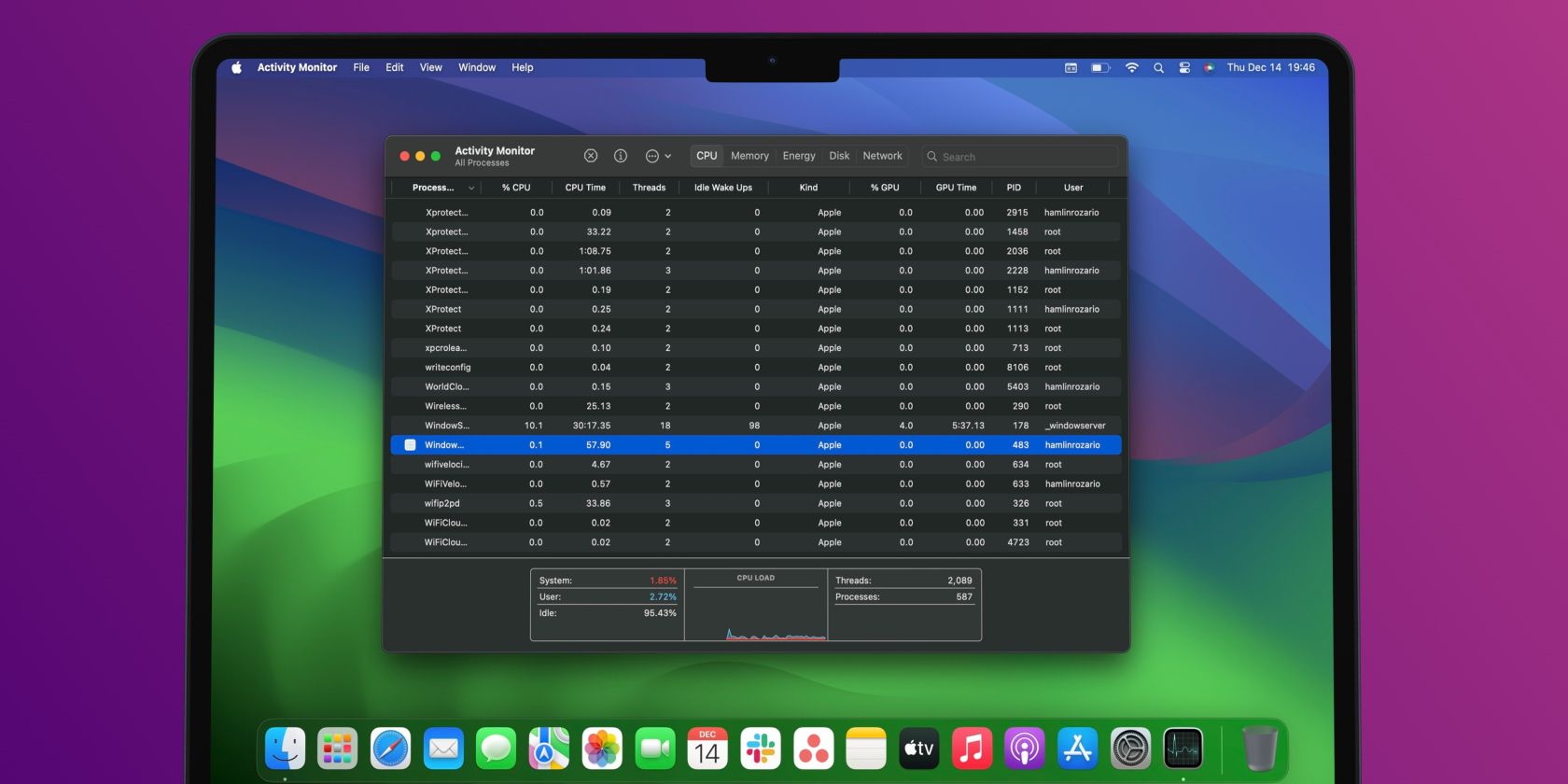
از ویندوز به Mac تغییر یافته و نمی توانید مدیر وظیفه پیدا کنید؟ بگذارید شما را با مانیتور فعالیت آشنا کنیم.
اگر می بینید که هر یک از این برنامه ها روی رایانه شخصی خود کار می کنند ، یک keylogger روی آن نصب می شود و در حال نظارت بر هر کلید است. می توانید با کلیک راست بر روی برنامه توهین آمیز و انتخاب کار نهایی ، آن را غیرفعال کنید.
با این حال ، این فقط آن را برای جلسه فعلی خاموش می کند و احتمالاً هنگام راه اندازی مجدد رایانه خود دوباره اجرا می شود. بنابراین ، شما باید به Task Manager> برنامه های راه اندازی بروید و برنامه را در لیست پیدا کنید. پس از دیدن آن ، روی آن کلیک راست کرده و Disable را انتخاب کنید.
اگر از MACOS استفاده می کنید ، می توانید با کلیک بر روی برنامه توهین آمیز و انتخاب Force Quit همین کار را انجام دهید. از آنجا ، شما همچنین باید آن را از برنامه های راه اندازی MAC خود حذف کنید تا هر بار که رایانه خود را مجدداً راه اندازی کنید ، از روشن شدن آن جلوگیری کنید.
4
برنامه هایی را که روی رایانه خود نصب نکرده اید حذف کنید
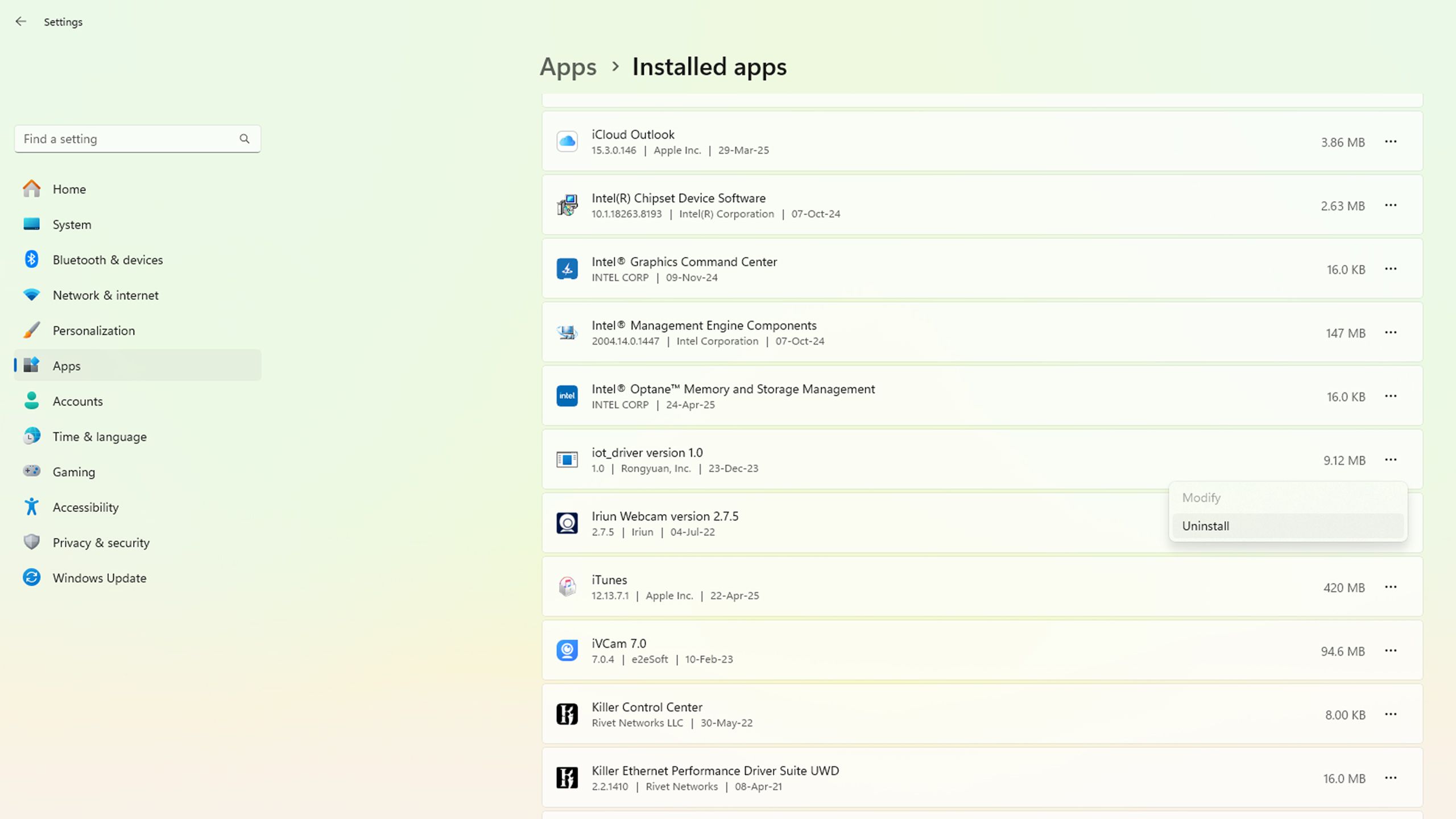
مراحل فوق فقط Keylogger را متوقف می کند ، اما هنوز هم روی سیستم شما نصب شده است. بنابراین ، برای حذف یک keylogger به طور کامل ، در ویندوز ، به تنظیمات> برنامه ها> برنامه های نصب شده بروید و برنامه ای را که فقط غیرفعال کرده اید جستجو کنید. هنگامی که آن را پیدا کردید ، روی نماد سه نقطه ای کنار برنامه کلیک کنید و Uninstall را انتخاب کنید.
برای حذف برنامه ، دستورالعمل های مربوطه را دنبال کنید. پس از موفقیت ، رایانه خود را مجدداً راه اندازی کنید تا اطمینان حاصل شود که کاملاً از بین رفته است. همچنین می توانید تمام برنامه های نصب شده دیگر را در سیستم خود مرور کنید تا اطمینان حاصل کنید که هیچ بدافزار ناخواسته ای را که در سیستم خود کمین است ، از دست ندهید.
اگر در MACOS هستید ، باید همین کار را انجام دهید – روش های زیادی برای حذف برنامه ها در MACOS وجود دارد. با دنبال کردن یکی از این مراحل ، می توانید هر keylogger را که گمان می کنید روی رایانه خود نصب شده باشد ، حذف کنید.
3
برای اسکن برای بدافزار از آنتی ویروس استفاده کنید
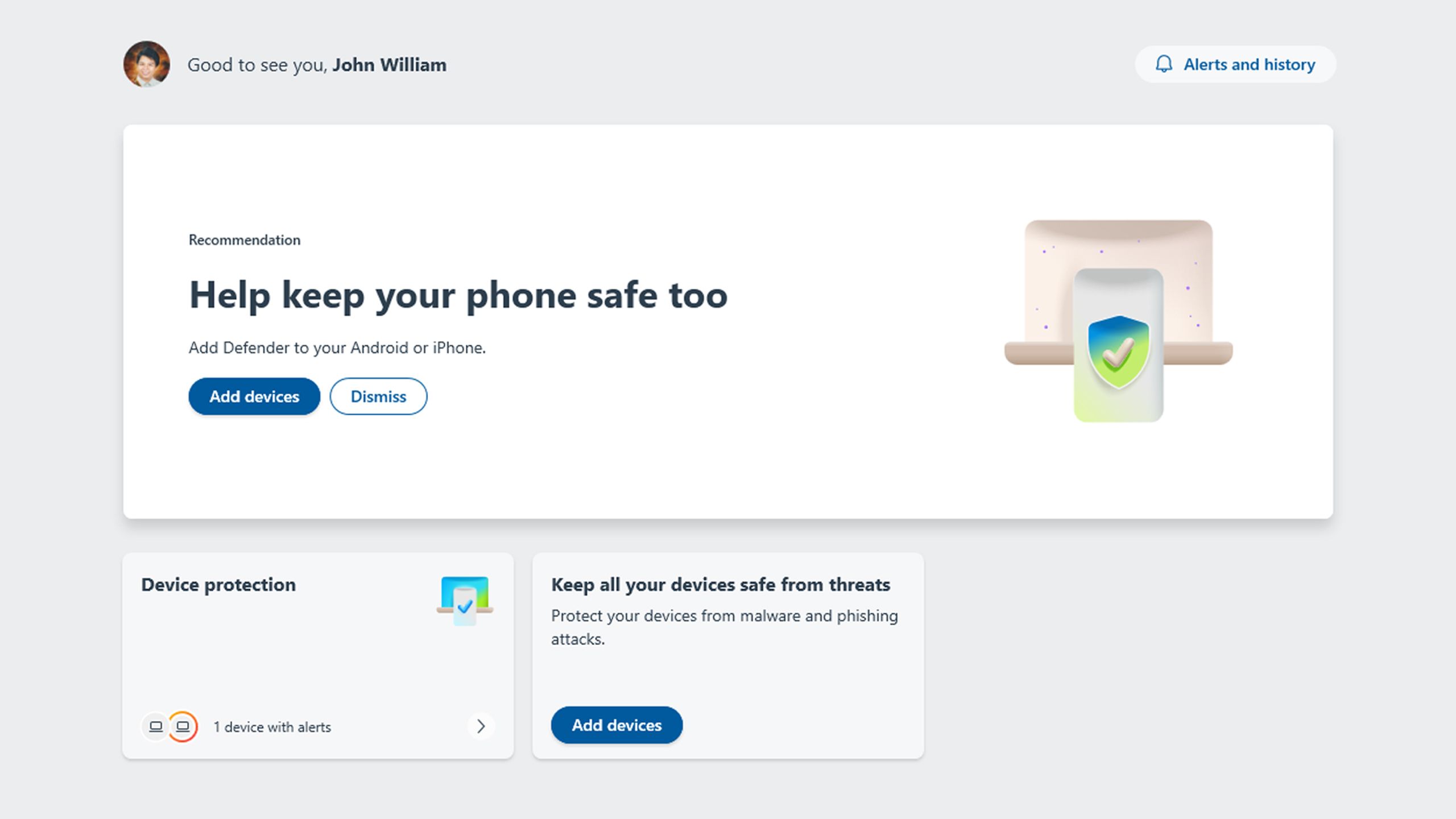
متأسفانه ، حذف برنامه مظنون به این معنی نیست که رایانه شما دوباره آلوده نمی شود یا حتی بدافزارهای Keylogger را به طور کامل حذف کرده اید. به همین دلیل برای محافظت از رایانه شخصی خود در برابر آنها ، از جمله keyloggers ، باید یک آنتی ویروس یا مجموعه امنیتی نصب کنید.
Microsoft Defender برای اکثر افراد مناسب است ، اما اگر می خواهید مدافع را دوبار بررسی کنید و نظر دوم را بدست آورید ، سایت های اسکن و حذف ویروس آنلاین رایگان وجود دارد که ارزش استفاده از آنها را دارند. همچنین ممکن است بارگیری و نصب MalwareBytes را که یکی دیگر از اسکنرهای بدافزار مفید و قدرتمند است ، در نظر بگیرید.
به طور خلاصه ، شما باید سیستم خود را برای بدافزار اسکن کرده و هرگونه مورد خطرناک پرچم های آنتی ویروس خود را حذف کنید. با استفاده از آنتی ویروس ، بدافزار را بردارید ، سپس سیستم خود را مجدداً راه اندازی کنید و دوباره آن را اجرا کنید تا ببینید که آیا این چیز دیگری را جلب می کند یا خیر. اگر آنتی ویروس شما را به همان بدافزار پرچم می کند ، ممکن است بدافزار مداوم خطرناک تری داشته باشید ، که حذف آن دشوارتر است. در این صورت ، ممکن است بخواهید به دنبال کمک حرفه ای باشید (یا در پایان این مقاله گزینه “هسته ای” را امتحان کنید!).

در واقع بدافزار از کجا آمده است؟ چگونه کامپیوتر شما را آلوده می کند؟ و چگونه می توانید از خود محافظت کنید؟
2
به دنبال سخت افزار ناآشنا باشید
اگرچه بیشتر افراد از بدافزار به عنوان نرم افزاری نصب شده در رایانه خود فکر می کنند ، اما برخی از keyloggers سیگنال را بین صفحه کلید و رایانه شخصی شما رهگیری می کنند. این می تواند از طریق آداپتور باشد که بین صفحه کلید و پردازنده شما قرار دارد ، یا همچنین می تواند از طریق کابل USB جعلی باشد.
بنابراین ، برای محافظت از خود ، باید به صورت دوره ای درگاه های رایانه خود را بررسی کنید تا ببینید که آیا یک آداپتور ناآشنا به آنها متصل است یا خیر. شما همچنین باید از کابل های جعلی احتیاط کنید ، زیرا برخی از کابل های USB سخت افزار مخرب را در اختیار دارند.

کابل USB به ظاهر بی ضرر می تواند منجر به هک شدن دستگاه های شما شود.
این امر به ویژه اگر رایانه شما در یک مکان تا حدودی عمومی ، مانند یک طبقه دفتر باز واقع شده باشد ، صادق است. حتی اگر رایانه شخصی شما در یک اتاق تا حدودی امن یا در خانه شما قرار داشته باشد ، هنوز هم عاقلانه است که گاهی اوقات آن را برای محافظت از خود بررسی کنید.
سخت افزار مخرب یک روش متداول برای ردیابی مطبوعات صفحه کلید نیست ، زیرا بیشتر روشهای سخت افزاری اغلب در برابر قربانیان خاص به کار می روند. بیشتر افراد باید نسبت به نرم افزاری که مطبوعات کلیدی را ردیابی می کند ، محتاط تر باشند.
1
گزینه هسته ای: رایانه شخصی خود را مجدداً تنظیم کنید
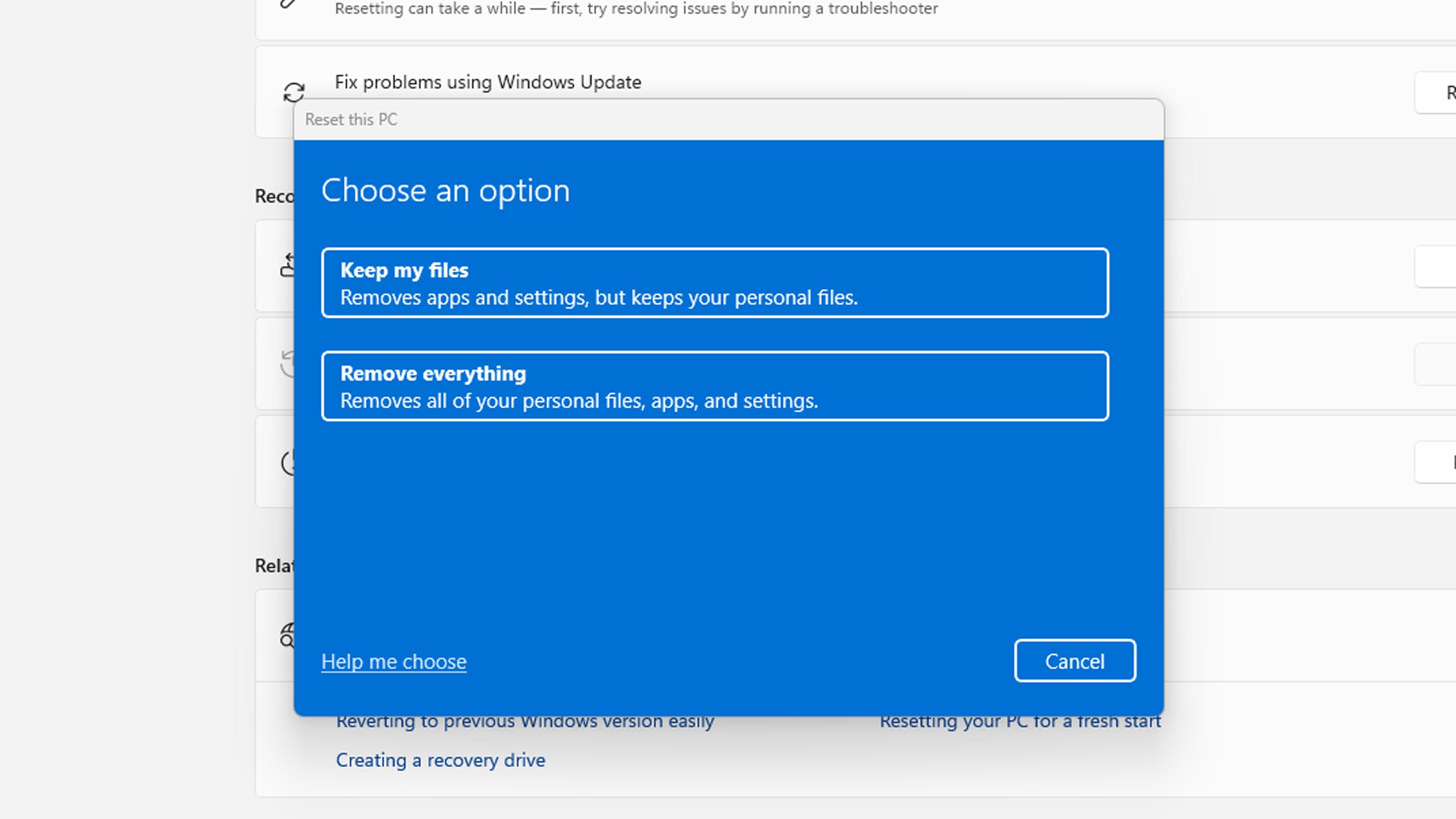
اگر بعد از این همه مراحل ، هنوز احساس می کنید که رایانه شما هدف قرار می گیرد ، گزینه هسته ای تنظیم مجدد رایانه شخصی شما است. اگر این کار را انجام دادید ، گزینه حذف همه چیز را انتخاب کنید تا اطمینان حاصل شود که هیچ چیزی در آن باقی نمانده است. این ممکن است ناخوشایند باشد ، زیرا همه چیز از رایانه شما پاک شده است ، اما حداقل شما یک تخته سنگ تمیز را با رایانه خود تضمین می کنید. اگر از Cloud یا Storage خارجی استفاده می کنید ، باید پرونده های ذخیره شده خود را نیز بررسی کنید تا اطمینان حاصل شود که هیچ بدافزار در بایگانی شما کمین نیست. همچنین ممکن است نصب ویندوز تمیز را در نظر بگیرید ، جایی که درایو خود را پاک می کنید و تازه شروع می کنید.
keyloggers مخفی است اما غیرقابل توقف نیست. با ترکیب هوشیاری با اسکن های منظم ، عادات مرور ایمن و بررسی های سخت افزاری گاه به گاه ، می توانید یک قدم جلوتر بمانید. هنگامی که شک دارید ، یک تنظیم مجدد کامل به شما می دهد که صفحات تمیز مورد نیاز خود را به شما می دهد.